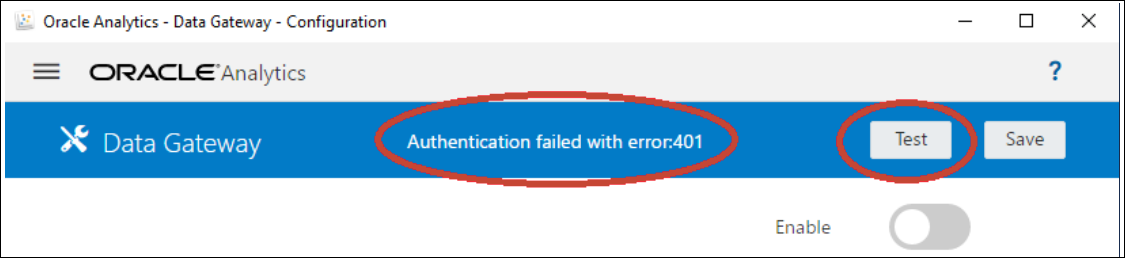A Data Gateway hibaelhárítása
Egy Data Gateway-ügynökben használja a Data Gateway Választás ablak beállításait az Állapot, Naplók és Lekérdezés oldalak megjelenítéséhez a távoli kapcsolat forgalmának figyeléséhez, valamint a gyakori csatlakozási és teljesítményproblémák hibaelhárításához.
Csatlakozási problémák diagnosztizálása az Állapot lap használatával
Ezen az oldalon áttekintheti az adatbáziskéréseket, amelyeket a Data Gateway ügynök készít a távoli adatbázissal.
Egy Data Gateway ügynökben kattintson a Választás ablak, majd az Állapot lehetőségre az adatbázis-lekérdezésekhez.
- Egy dátum kereséséhez az Igénylés keresése mezőbe írja be a dátum és idő egészét vagy egy részét "YYYY-MM-DD HH-MM-SS" formátumban. Például írja be a "2022-03-28" kifejezést a 2022. március 28-i bejegyzések kereséséhez.
- Sikertelen munkák kereséséhez az Igénylés keresése mezőbe írja be a "REQUEST FINISHED WITH ERRORS" kifejezést.
Törölje a Keresési igény mezőt az összes feladat áttekintéséhez.
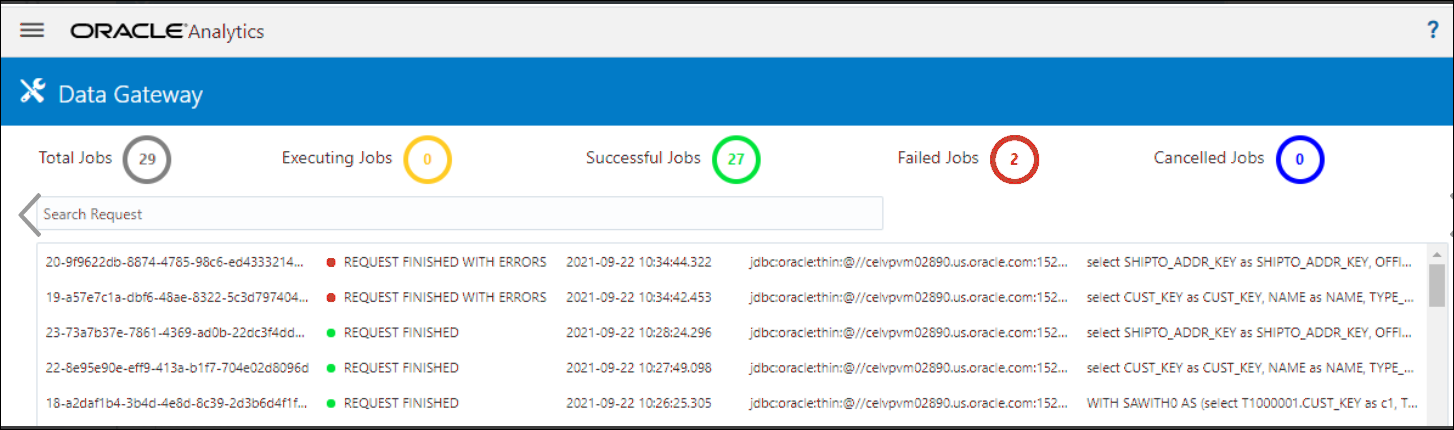
.png ábra leírása
Kattintson egy munkára a részletezett állapotadatok megtekintéséhez.
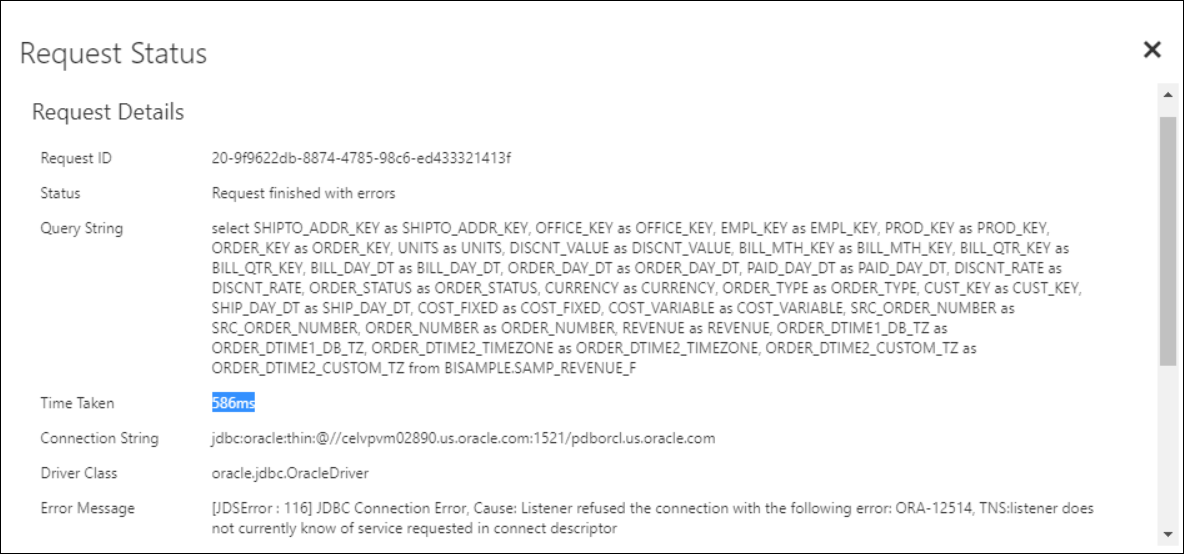
.png ábra leírása
Csatlakozási problémák diagnosztizálása a Naplók lap használatával
Az oldal használatával tekintse át a Data Gateway-ügynök naplóbejegyzéseit, hogy elemezhesse a kapcsolat forgalmát.
Egy Data Gateway ügynökben kattintson a Választás ablak, majd a Naplók lehetőségre a naplóbejegyzések áttekintéséhez. Engedélyezze a Naplólekérdezés engedélyezése opciót, és válasszon ki egy megfelelő naplózási szintet. Például egy kapcsolat problémáinak diagnosztizálásához a Naplótípus beállítást Hibakeresés értékre módosíthatja.
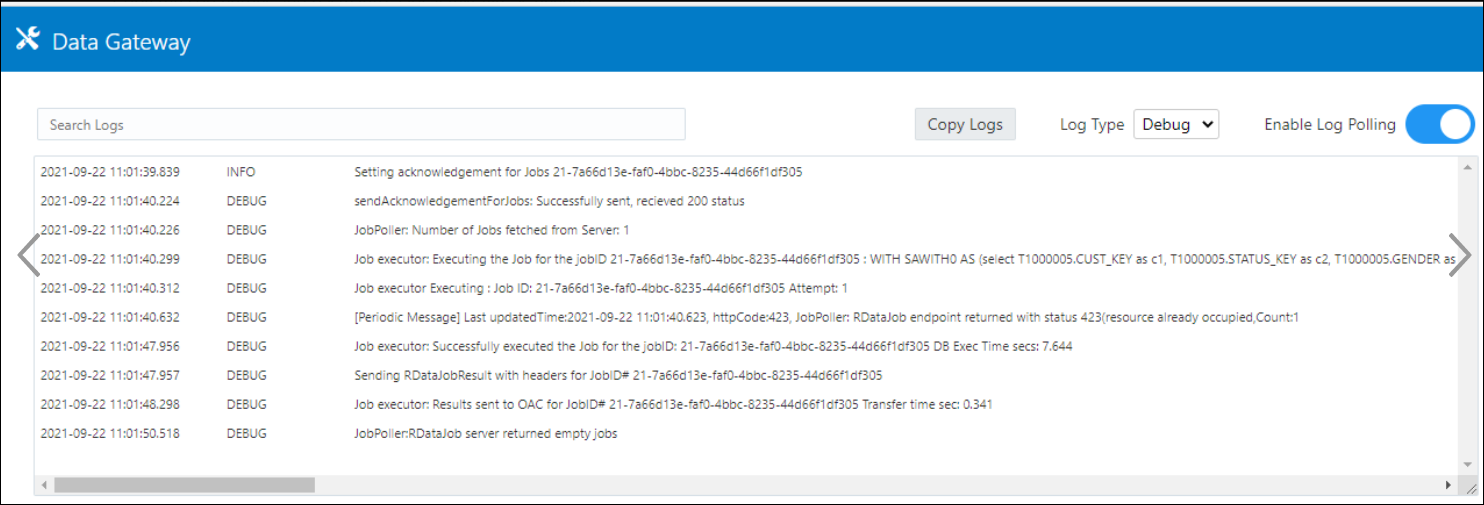
.png ábra leírása
Az Oracle javasolja, hogy a hibaelhárítás elvégzése után tiltsa le a Naplólekérdezés engedélyezése beállítást, vagy állítsa be a Napló típusa értékét úgy, hogy kevesebb információt rögzítsen.
Csatlakozási problémák diagnosztizálása a Lekérdezés lap használatával
Ezen az oldalon lekérdezhet egy távoli adatbázist egy Data Gateway ügynökből a kapcsolat teszteléséhez és a teljesítmény értékeléséhez.
Egy Data Gateway-ügynökben kattintson a Választás ablak, majd a Lekérdezés lehetőségre, hogy végrehajthasson egy SQL utasítást közvetlenül a Data Gateway-ügynökből a (helyszíni) adatbázisba. Például kimásolhatja a Lekérdezési karakterláncot, Kapcsolódási karakterláncot és Illesztőprogram-osztályt az Állapot oldal egy sikertelen munkájából. Adja meg az adatbázis hitelesítő adatait, és hajtsa végre a lekérdezést az eredmény és a teljesítménystatisztikák áttekintéséhez (Ráfordított idő). Megjegyzés: A távoli adatbázisnak támogatnia kell a JDBC-kapcsolódási karakterlánc használatával létrejött kapcsolatot.
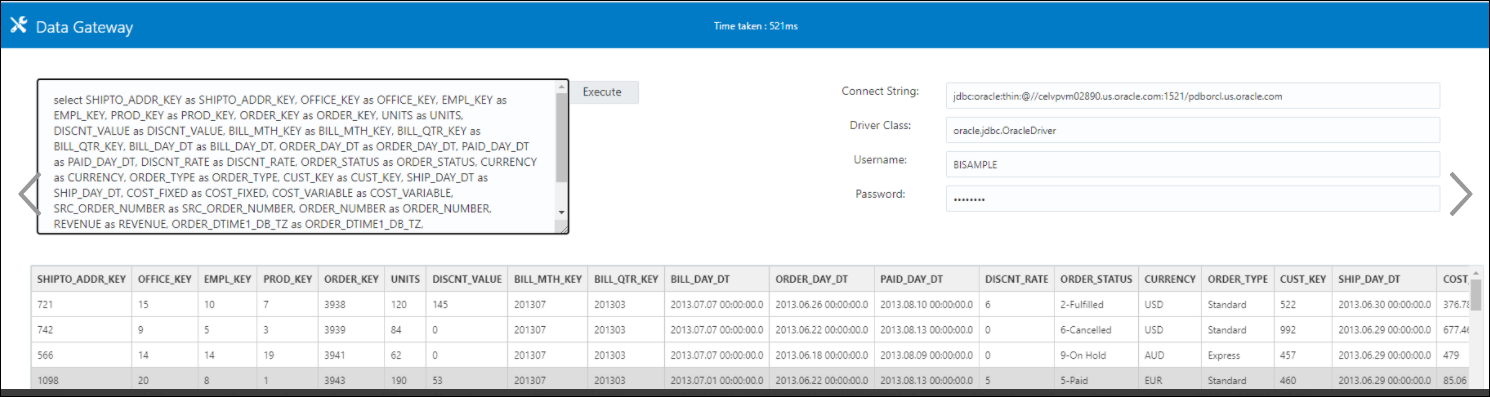
.png ábra leírása
Távoli csatlakozási problémák és tippek
Az alábbiakban felsorolunk néhány lehetséges kapcsolati problémát, valamint tippeket azok megoldására.
Irányítópult- és elemzési problémák
| Jelentett probléma | Teendő |
|---|---|
| 603-as hibakód - nincsenek csatlakoztatott ügynökök |
Ellenőrizze, hogy a Data Gateway ügynök fut-e, és engedélyezve van-e a Data Gateway konfigurációs oldalán. Data Gateway Linux esetén futtassa a $ <Data Gateway telepítési könyvtára>/domain/bin/status.sh parancsot, és ellenőrizze, hogy a "Data Gateway állapotának értéke" UP vagy DOWN. Windows Data Gateway esetén: keresse a Feladatkezelő > Részletek lapon a "datagateway.exe" folyamatokat. |
| [nQSError: 77031] Hiba történik a DatasourceService távoli szolgáltatás meghívásakor. Részletek: [JDSError : 78] Hiba: nem megfelelő formátumú URL | Tekintse át a szemantikai modell Kapcsolatkészletét, és ellenőrizze a beállítást az Általános és Egyéb lapokon. |
Kapcsolati vagy adatkészlet-problémák
| Jelentett probléma | Teendő |
|---|---|
| 603-as hibakód - nincsenek csatlakoztatott ügynökök | Ellenőrizze, hogy fut-e a Data Gateway ügynök. Data Gateway Linux esetén futtassa a $ <Data Gateway telepítési könyvtára>/domain/bin/status.sh parancsot, és ellenőrizze, hogy a "Data Gateway állapotának értéke" UP vagy DOWN. Windows Data Gateway ügynökök esetén: keresse a Feladatkezelő Részletek lapján a "datagateway.exe" folyamatokat. |
| Nem sikerült menteni a kapcsolatot. A megadott kapcsolódási adatok érvénytelenek. Adja meg a megfelelő adatokat, és próbálja újra. | Ez a hiba megjelenik a Kapcsolat párbeszédpanelen egy kapcsolat létrehozásakor a DB2 vagy SQL Server kiszolgálóval.
Az ügynök Állapot oldalán szintén megjelenik a Hibaelhárítás:
|
| JDSError : 110 -Érvénytelen a külső forráshoz a kapcsolódási karakterlánc/URL-cím. | Ellenőrizze, hogy a Data Gateway ügynök tud-e csatlakozni az adatforráshoz. Ha például egy Oracle adatbázishoz csatlakozik, akkor a "telnet <gazdagépnév> <port>" használatával tesztelje azon a gépen, amelyre a Data Gateway telepítve van. |
| Nem jelennek meg oszlopok | Frissítse a Data Gateway ügynököt. Ez a probléma jellemzően akkor fordul elő, ha korábbi Data Gateway ügynökverziót használ, amely nem egyezik az Oracle Analytics Cloud verziójával. |
| A Távoli adatkapcsolat használata opció hiányzik |
Ellenőrizze, hogy engedélyezve van-e a Data Gateway engedélyezése beállítás a Távoli adatkapcsolat oldalon a Konzolban. |
Általános problémák
| Jelentett probléma | Teendő |
|---|---|
| Az ügynök állapotváltása sikertelen, a hiba: Az ügynök neve vagy az Oracle Analytics Cloud URL-címe nincs megadva, illetve a kulcspár nem lett előállítva | Kattintson a Mentés, majd az Engedélyezés elemre. Ha a probléma továbbra is fennáll, indítsa újra az alkalmazást. Ha szükséges, ellenőrizze a hálózatot. |
| A hitelesítés sikertelen: 401" hibakódot adott vissza teszteléskor. Lehetséges okok:
A Data Gateway ügynökkulcs nem lett átmásolva az Oracle Analytics Cloud Konzoljának Távoli adatkapcsolat oldalára. Előfordulhat például, hogy rákattintott a Tesztelés gombra, mielőtt a kulcsot az OAC > Konzol > Távoli adatok > Távoli adatkapcsolat oldalára illesztette volna. A Data Gateway ügynökkulcs újból létre lett hozva, de az új kulcs nem lett átmásolva az Oracle Analytics Cloud Konzoljának Távoli adatkapcsolat oldalára. Előfordulhat például, hogy már regisztrált egy Data Gateway ügynököt a Konzol Távoli adatkapcsolat oldalán, de az azonosítója nem egyezik a Data Gateway ügynök Kezdőlapján szereplő "id" értékével. |
Ha a Data Gateway ügynökkulcs nem lett átmásolva, illessze a kulcsot a Konzolba az Ügynök regisztrálásához. Ha a Data Gateway ügynökkulcs újból létre lett hozva, törölje a Data Gateway ügynököt a Konzolról, majd illessze a kulcsot a Konzolba az ügynök regisztrálásához. |
| A hitelesítés sikertelen: 404" hibakódot adott vissza mentéskor.
Ez általában akkor történik, amikor az Oracle Analytics példányt frissítette. |
Lásd: - Útmutató a Remote Data Gateway használatához Oracle Analytics Cloud 105.2 és korábbi verziókról (2574387.1 dokumentumazonosító) frissített környezetekben - Oracle Analytics Cloud - Classic: Hogyan tudom engedélyezni a Remote Data Gateway szolgáltatást a vevő által kezelt Oracle Analytics Cloud-Classic példányban, amely 105.2 vagy régebbi verzióról (2632064.1 dokumentumazonosító) lett frissítve. |
| Érvénytelen OAC URL / ismeretlen gazdagép kivétel, vagy nem ad vissza hibát/üzenetet a teszt.
Lehetséges okok: - Helytelen URL-cím van megadva a Data Gateway ügynök kezdőlapján. Ha például egy ehhez hasonló URL-címet adott meg: https://oacinst-tenancy.analytics.ocp.oraclecloud.com/dv/ui vagy https://oacinst-tenancy.analytics.ocp.oraclecloud.com/analytics - Nincs megfelelő hálózati útvonal a Data Gateway ügynök és az Oracle Analytics Cloud példány között. Előfordulhat például, hogy proxykiszolgálóval rendelkezik az internetes hozzáféréshez, és egy tűzfal blokkolja a hozzáférést a Data Gateway ügynök és az Oracle Analytics Cloud között. Ha nincs szükség proxykiszolgálóra, akkor győződjön meg arról, hogy fennáll a kapcsolat a géppel amelyen a Data Gateway fut az Oracle Analytics Cloud szolgáltatással. |
- Ha helytelen URL-cím van megadva a Data Gateway ügynök kezdőlapján, frissítse az URL-címet az URL mezőben. Ha például az Oracle Analytics Cloud URL-címe Nincs megfelelő hálózati útvonal a Data Gateway ügynök és az Oracle Analytics Cloud példány között: - Linux rendszeren hajtsa végre a következő parancsot: $ sudo traceroute -T -p 443 https://<példány adatai>.oraclecloud.com - Windows rendszeren hajtsa végre a következő parancsot: C:\> telnet https://<példány adatai>.oraclecloud.com 443. Ha proxykiszolgálóra van szükség, ellenőrizze a Data Gateway proxyadatait. Lásd: Érvénytelen Oracle Analytics Cloud URL (megszakadt a Data Gateway és az Oracle Analytics Cloud közötti kapcsolat). |
|
Érvénytelen Oracle Analytics Cloud URL (megszakadt a Data Gateway és az Oracle Analytics Cloud közötti kapcsolat) |
|
| Lassú a teljesítmény | Tekintse át a napló keresési lapját és keressen erre:
Ha megtalálta a naplóbejegyzéseket, kattintson egy munkára, és tekintse át a Feldolgozás Állapota párbeszédpanelt a milliszekundumban mért felhasznált idő megtekintéséhez. Kérjen útmutatást az értékesítési csapattól a Data Gateway méretéhez. |
| A tesztelés sikertelenül zárul a Konzol Távoli adatkapcsolat oldalán |
Ha a tesztelés sikertelen, a Data Gateway ügynök több okból nem tud hitelesíteni, beleértve:
|